首页 > 电脑教程
大师传授win7系统开机后不显示桌面的恢复方法
admin 2021-12-25 05:11:28 电脑教程
今天教大家一招关于win7系统开机后不显示桌面的解决方法,近日一些用户反映win7系统开机后不显示桌面这样一个现象,当我们遇到win7系统开机后不显示桌面这种情况该怎么办呢?我们可以打开“开始”菜单,选择“运行”程序。进入“运行”对话框后,输入regedit命令,确定,打开注册表下面跟随小编脚步看看win7系统开机后不显示桌面详细的解决方法:
方法/步骤
1: 如果正常,一般资源管理器是自动启动的,为什么会突然不自动启动了呢?估计应该是被错误删除了,或是病毒修改了。
恢复步骤:打开“开始”菜单,选择“运行”程序。
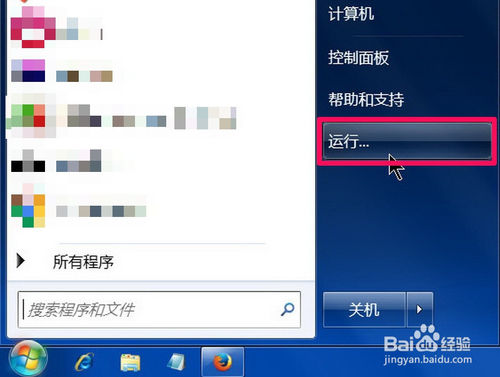
2: 进入“运行”对话框后,输入regedit命令,确定,打开注册表。
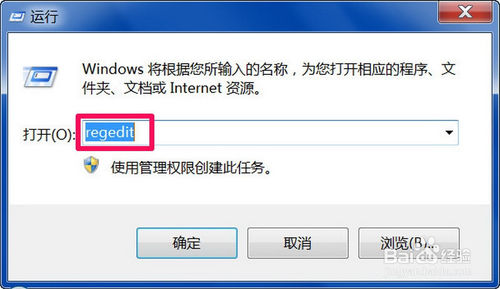
3: 进入注册表编辑器后,先在左侧根键中,选择“HKEY_LOCAL_MACHINE”这一项根键。
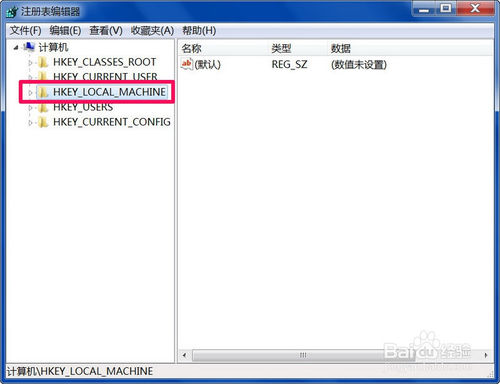
4: 然后依次打开“HKEY_LOCAL_MACHINE/SOFTWARE/Microsoft/Windows NT/CurrentVersion/Winlogon”,最后定位于Winlogon之项,这一项是系统开机登录设置项。
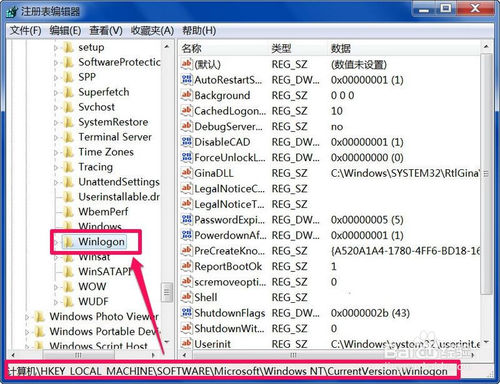
5: 在Winlogon的右侧窗口,找到“Shell”,看看后面的数值是不是explorer.exe这一个,这个就是资源管理器应用程序。
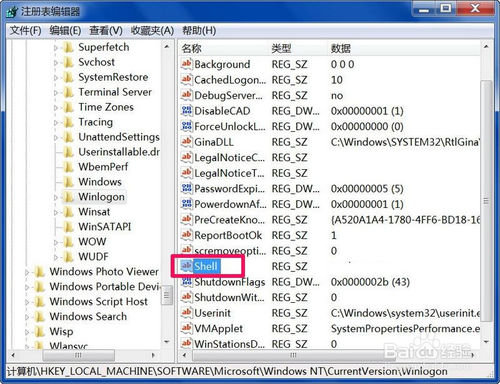
6: 如果不是这个数值,肯定开机时就无法启动资源管理器应用程序,也就无法显示桌面了,解决方法,双击“Shell”此项,打开编辑窗口,把数据数值下的数值修改为“explorer.exe”,确定,退出注册表,重启电脑,就会显示桌面了。
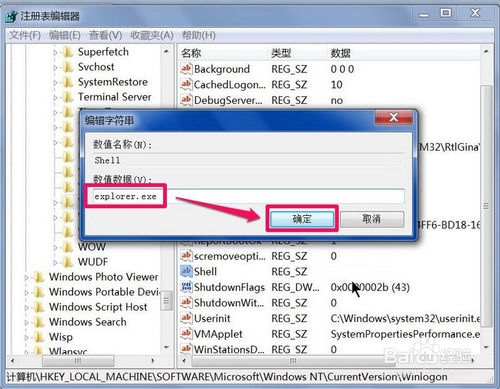
看完这篇关于win7系统开机后不显示桌面的解决方法的教程,有遇到这样情况的用户们可以采取上面的方法步骤来解决,小编会竭尽所能把大家想知道的电脑知识分享开来。
相关教程推荐
- 2021-12-16 大师细说xp系统显示桌面快捷键图标消失了的处理
- 2021-11-02 技术编辑教您xp系统开机不显示桌面的操作步骤
- 2021-09-12 修复xp系统任务栏的“显示桌面”图标不见了的详
- 2021-12-01 小马教你xp系统显示桌面图标消失的解决方案
- 2021-12-25 老司机搞定xp系统快速启动栏显示桌面图标不见了
- 2021-10-30 图文解说xp系统显示桌面图标不见了的处理方法
- 2021-11-18 技术员解惑xp系统显示桌面快捷键的设置方案.
- 2021-12-22 图文阐明xp系统显示桌面也可使用快捷键的处理次
- 2021-12-18 技术编辑搞定xp系统无法显示桌面的途径
- 2021-12-18 微软宣布xp系统找回显示桌面图标的措施
热门教程